Word软件是我们日常学习,工作生活当中必不可缺的一个重要办公软件和学习软件,能够帮助我们完成日常生活当中的大部分需求,同时也拥有许多简便化的操作方式,能够帮助我们快速提高工作时间和工作效率。在使用word软件过程当中也需要去了解好每一个功能按钮的具体操作方法和能够完成的一些具体操作。只有对word软件了如指掌,才能更好的帮助我们提高工作时间,大部分人对于word书签位置在哪个地方以及何查看所有书签这个问题十分疑惑,接下来就交给大家如何在word里面查看所有的书签的具体方法,相信小伙伴学会了以后就能快速的进行操作。
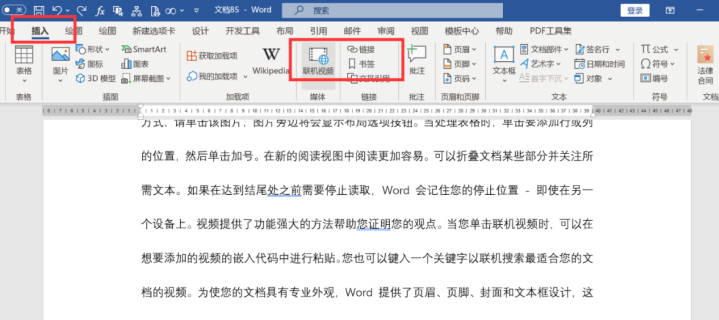
首先我们需要在我们的电脑里面打开word软件,随后利用鼠标移动在文件标识栏当中,点击文件按钮,随后打开文件按钮下拉菜单,在下拉的过程当中点击选项的菜单项。这时候就会出现一个文件选项窗口,再点击窗口左侧栏边的高级菜单选项,打开的窗口选项当中选中显示文档内容下面的显示书签前的复选框,再点击确认按钮,这个时候所有的书签全部都能够显现出来,操作相对比较简单,相信大部分的新手用户都能够快速的学会。
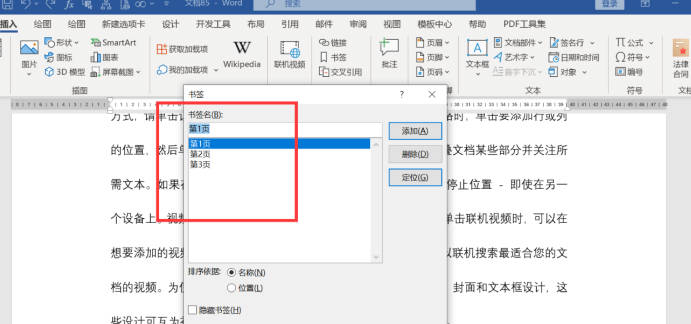
Word文件当中不仅能够满足我们日常写文章的一些需求,同时还能够帮助我们创建一些比较简单的表格。无论是在工作还是学习当中,都是需要利用一些表格数据来支撑我们写的文档内容,这些简单的操作方式都能够在word文档当中完成,也不需要去利用excel文件。同时还有许多简单化的操作方式可以在平台当中学习到也可以通过搜索的方式来学习到更多的word操作小技巧。
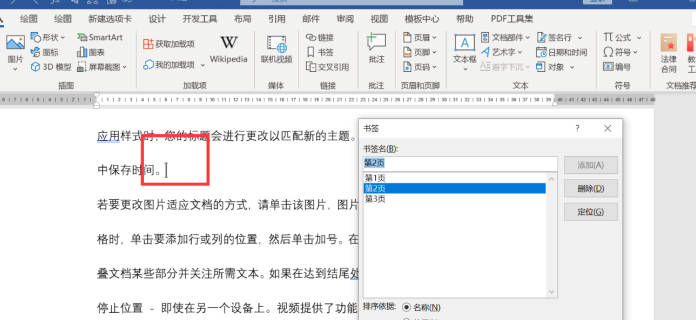
点击阅读全文